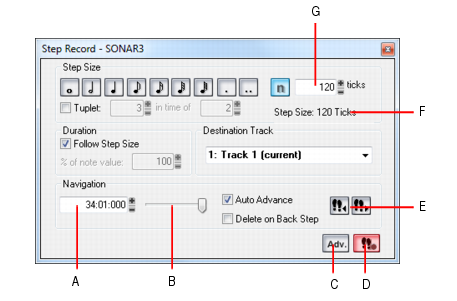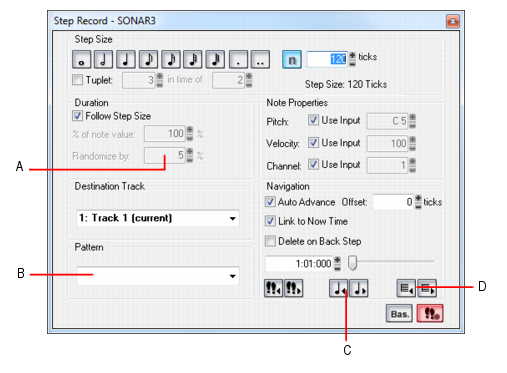Die Stepaufnahme ist eine Methode zur Aufnahme von MIDI-Noten, bei der Noten oder Akkorde schrittweise aufgenommen werden. Diese Art der Aufzeichnung ist sehr einfach und präzise, kann aber – wenn sie falsch angewendet wird – sehr mechanisch klingen. Normalerweise legen Sie bei der Stepaufnahme zunächst die Schrittweite (beispielsweise Viertelnoten) fest und spielen dann einzelne Noten auf Ihrem MIDI-Keyboard. Wenn Sie die Taste anschlagen, nimmt SONAR den entsprechenden Ton auf und setzt den Einfügepunkt dann um eine Schrittweite weiter nach hinten (dies ist das Standardverhalten bei jedem Tastenanschlag). Sie können dann weitere Noten derselben Länge aufnehmen, indem Sie einfach auf Ihrer Tastatur weiterspielen, oder während der Aufnahme die Schrittweite ändern und so Noten unterschiedlicher Länge aufnehmen. Außerdem können Sie festlegen, wie lang die von Ihnen gespielten Noten sein sollen. Diese Eingabe erfolgt als Prozentwert der Schrittweite. So können Sie beispielsweise als Schrittweite Viertelnoten vorgeben und für die eingegebenen Noten in das Feld Notendauer den Wert 50 % festlegen. In diesem Fall werden Achtelnoten – gefolgt von Achtelpausen – eingesetzt. Der Einfügepunkt für jede aufgezeichnete Noten bewegt sich in diesem Beispiel stets um eine Viertelnote (Schrittweite) weiter, wenn Sie eine Note aufzeichnen. Wenn die Länge größer als die Schrittweite ist, überlappen sich die Noten mit den im nächsten Schritt aufgenommenen Noten.

und drücken Sie die Maustaste dabei so lange, bis das Popupmenü angezeigt wird. Wählen Sie darin Stepaufnahme aus. Die Aufnahmeschaltfläche erhält nun folgendes Aussehen:
.

, um den Einfügepunkt um die aktuelle Schrittweite zu verschieben. Sie können auch auf die Schaltfläche Zurück
klicken, um den Einfügepunkt um die aktuelle Schrittweite nach vorne zu verschieben. SONAR zeigt die Position des Einfügepunkts im Feld Position des Einfügepunkts an (siehe Abbildung des Dialogfeldes im einfachen Modus).



, aktivieren Sie das Kontrollkästchen n-Tole und tragen Sie 3 anstelle von 2 ein. Es werden dann drei Viertelnoten anstelle von zwei gespielt. Wenn Sie Achteltriolen eingeben möchten, klicken Sie auf das Achtelnotensymbol
, aktivieren Sie das Kontrollkästchen n-Tole und tragen Sie 3 anstelle von 2 ein. Wenn Sie fünf Noten auf einer Zählzeit wünschen, klicken Sie auf das Viertelnotensymbol, aktivieren Sie das Kontrollkästchen n-Tole und tragen Sie 5 anstelle von 1 ein.

und tragen Sie die Anzahl der Ticks in das Feld Ticks ein.



, sodass diese nicht mehr rot angezeigt wird. Damit deaktivieren Sie die Stepaufnahme. Sie können dann die Maus und beliebige Shortcuts verwenden, die im Dialogfeld Stepaufnahme mit anderen Funktionen belegt sind.
Standardmäßig wird die Stepaufnahme beim Öffnen des Dialogfeldes Stepaufnahme automatisch aktiviert. Sie können dieses Dialogfeld mit dem Shortcut UMSCHALTTASTE+R öffnen. Wenn das Dialogfeld Stepaufnahme geöffnet ist, können Sie die Stepaufnahme nach Belieben aktivieren oder deaktivieren, ohne das Dialogfeld schließen zu müssen: Klicken Sie einfach auf die Schaltfläche Stepaufnahme aktivierenoder drücken Sie UMSCHALTTASTE+R.
Tip - Searching Documentation
Tip: To search for a specific topic, type your search query in the Search Cakewalk.com field at the top right of this page.
When the search results appear, click which product's documentation you would like to search to filter the search results further.
Note - Using Offline Help
Note: If you prefer to always use offline Help, go to Edit > Preferences > File > Advanced in your Cakewalk software and select Always Use Offline Help.
If you are not connected to the internet, your Cakewalk software will default to showing offline help until an internet connection becomes available.